在现如今的数字化时代,手机已成为人们生活中不可或缺的工具,作为全球领先的科技巨头,华为手机不仅在功能和性能上引领潮流,还提供了一系列令人惊叹的创新功能。其中之一便是投屏功能,它使得用户可以将手机上的内容无线传输到电脑上进行显示。对于一些华为手机用户来说,如何在手机上实现投屏到电脑的操作却可能存在一些困惑。在本文中我们将探讨华为手机投屏的具体步骤和技巧,帮助用户轻松实现手机与电脑间的无缝连接。
如何在华为手机上实现投屏到电脑
操作方法:
1.想要投屏到某款设备上,至少需要这几台设备处于同一个WiFi网络环境下,然后下拉通知栏点击“多屏互动”;
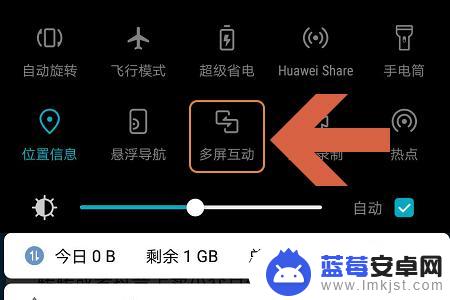
2.然后手机就会自动开始搜索设备,图一就是搜索到的电脑,点击该电脑图标双方就开始建立连接了;
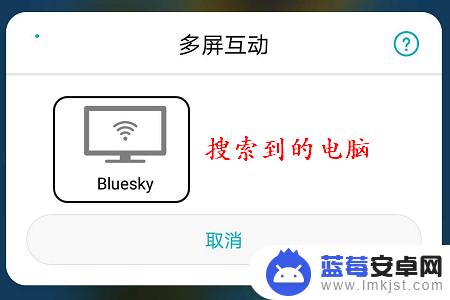
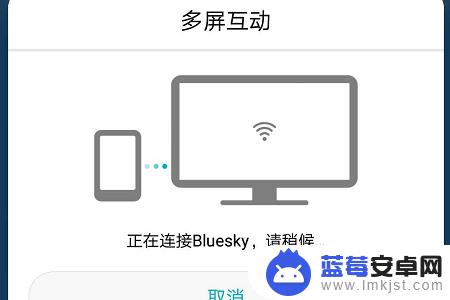
3.不过连接之前还需要在电脑上做以下几个设置,点击开始菜单。然后找到设置选项,进入到设置页面以后将蓝牙开启,见下图...

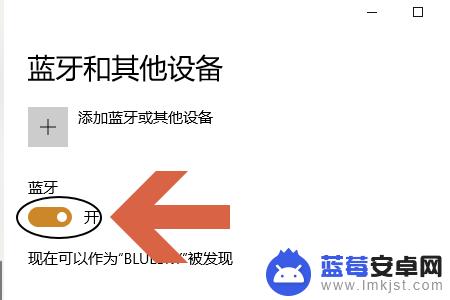
4.此外如果是win10系统的话,我们有可能会将右下角的消息通知关闭。所以点击连接以后一定要点击通知,看看是否会弹出下图所示的要求连接通知消息;
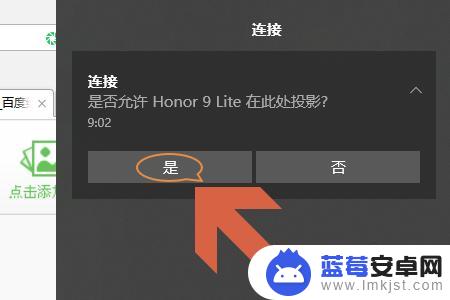
5.如果有的话,直接点击“是”。这样手机和电脑就开始建立连接了,然后我们就会在电脑屏幕上看到手机此时正在显示的画面,见图二...


以上是关于华为手机投屏的所有内容,如果您遇到相同的问题,可以参考本文中介绍的步骤来解决,希望对大家有所帮助。












